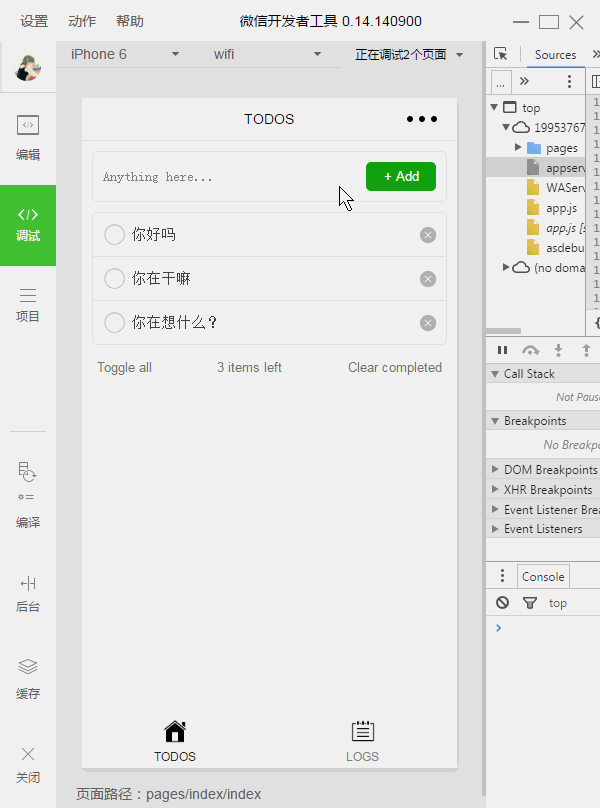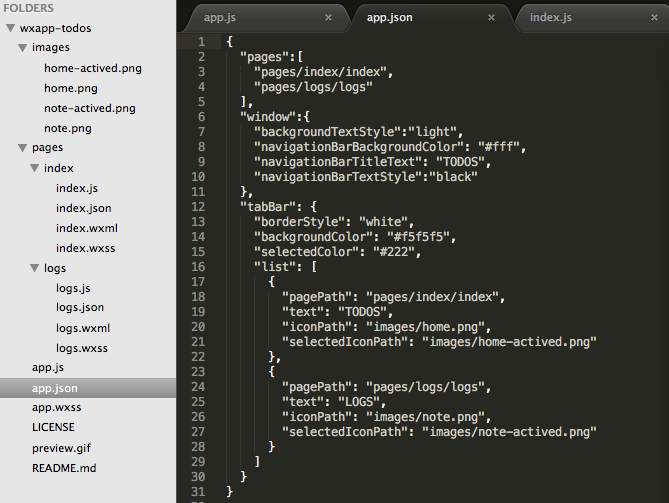最近,由于工作需要开始了解微信小程序,虽然小程序已经出了很久了,刚出的那段时间很火,看到很多关于小程序的技术文章,不过现在似乎没那么火了,anyway,我们还是可以学习下的。
一、了解微信小程序
1.理念:小程序开发框架的目标是通过尽可能简单、高效的方式让开发者可以在微信中开发具有原生 APP 体验的服务。
2.框架:框架的核心是一个响应的数据绑定系统。整个系统分为两块视图层(View)和逻辑层(App Service),框架可以让数据与视图非常简单地保持同步。当做数据修改的时候,只需要在逻辑层修改数据,视图层就会做相应的更新。
3.相关资料:调试工具下载,简易教程
初步了解这些基本信息后,我们先来看下TODOS这个应用做出来的最终效果
二、TODOS应用功能演示及目录结构
功能演示:
目录结构:
主要功能模块为:
index页面,新建任务,可完成增删等操作
los页面,记录在index页面的操作
下面我们详细介绍下
三、代码详解
1.简单配置app.json文件:
{
"pages":[
"pages/index/index", // 设置页面路径,项目打开后找到这个路径下的文件
"pages/logs/logs"
],
"window":{ // 设置默认页面的窗口表现
"backgroundTextStyle":"light",
"navigationBarBackgroundColor": "#fff",
"navigationBarTitleText": "TODOS",
"navigationBarTextStyle":"black"
},
"tabBar": { // 设置底部tab的表现
"borderStyle": "white",
"backgroundColor": "#f5f5f5",
"selectedColor": "#222",
"list": [ // 对应底部下面两个菜单项;TODOS和LOGS
{
"pagePath": "pages/index/index",
"text": "TODOS",
"iconPath": "images/home.png",
"selectedIconPath": "images/home-actived.png"
},
{
"pagePath": "pages/logs/logs",
"text": "LOGS",
"iconPath": "images/note.png",
"selectedIconPath": "images/note-actived.png"
}
]
}
}2.app.js和app.wxss文件
App() 函数用来注册一个小程序。接受一个 object 参数,其指定小程序的生命周期函数等。App() 必须在 app.js 中注册,且不能注册多个。
示例代码
App({
onLaunch: function() {
// Do something initial when launch.
},
onShow: function() {
// Do something when show.
},
onHide: function() {
// Do something when hide.
},
onError: function(msg) {
console.log(msg)
},
globalData: 'I am global data'
})在这个项目中不需要加什么代码在App({})中,所以文件中只有一个App({})
app.wxss文件主要可以设置一些全局样式
page {
height: 100%;
font-family: "Helvetica Neue", Helvetica, Arial, sans-serif;
}3.注册页面Page
Page() 函数用来注册一个页面。接受一个 object 参数,其指定页面的初始数据、生命周期函数、事件处理函数等。
一.初始化数据
// ===== 页面数据对象 =====
data: {
input: '',
todos: [],
leftCount: 0,
allCompleted: false,
logs: [],
addOneLoading: false,
loadingHidden: true,
loadingText: '',
toastHidden: true,
toastText: '',
clearAllLoading: false
},初始化数据作为页面的第一次渲染。data将会以JSON的形式由逻辑层传至渲染层,其数据可以是:字符串,数字,布尔值,对象,数组。
渲染层可以通过WXML对数据进行绑定。
<input class="new-todo" value="{{ input }}" placeholder="Anything here..." auto-focus bindinput="inputChangeHandle" bindchange="addTodoHandle"/>如上述代码中的input.
二.生命周期函数
// ===== 页面生命周期方法 =====
onLoad: function () {
// 从缓存获取任务列表数据,并用setData设置
var todos = wx.getStorageSync('todo_list') // 调用 WX API 从本地缓存中获取数据
if (todos) {
var leftCount = todos.filter(function (item) {
return !item.completed
}).length
this.setData({ todos: todos, leftCount: leftCount })
}
// 设置logs数据
var logs = wx.getStorageSync('todo_logs')
if (logs) {
this.setData({ logs: logs })
}
},
-
onLoad: 页面加载
一个页面只会调用一次。接收页面参数可以获取wx.navigateTo和wx.redirectTo及<navigator/>中的 query。 setData: 接受一个对象,以 key,value 的形式表示将 this.data 中的 key 对应的值改变成 value。
三.事件处理函数
新增任务处理函数:
addTodoHandle: function (e) {
if (!this.data.input || !this.data.input.trim()) return
this.setData( {
addOneLoading: true
});
//open loading
this.setData( {
loadingHidden: false,
loadingText: 'Waiting...'
});
var todos = this.data.todos
todos.push({ name: this.data.input, completed: false })
var logs = this.data.logs
logs.push({ timestamp: new Date().toLocaleString(), action: '新增', name: this.data.input })
this.setData({
input: '',
todos: todos,
leftCount: this.data.leftCount + 1,
logs: logs
})
this.save()
},
save: function () {
wx.setStorageSync('todo_list', this.data.todos)
wx.setStorageSync('todo_logs', this.data.logs)
//close loading and toggle button loading status
var self = this;
setTimeout( function() {
self.setData( {
loadingHidden: true,
addOneLoading: false,
loadingText: ''
});
}, 100);
},主要把时间new Date().toLocaleString(), action:'新增',事件名 name: this.data.input这三个字段push到todos这个data数据中;然后在save()中通过wx.setStorageSync('todo_list', this.data.todos)设置缓存。
任务项点击状态切换函数:
toggleTodoHandle: function (e) {
var index = e.currentTarget.dataset.index
var todos = this.data.todos
todos[index].completed = !todos[index].completed
var logs = this.data.logs
logs.push({
timestamp: new Date().toLocaleString(),
action: todos[index].completed ? '标记完成' : '标记未完成',
name: todos[index].name
})
this.setData({
todos: todos,
leftCount: this.data.leftCount + (todos[index].completed ? -1 : 1),
logs: logs
})
this.save()
},var index = e.currentTarget.dataset.index 获取当前索引,对应的wxml代码为:
<view class="item{{ item.completed ? ' completed' : '' }}" wx:for="{{ todos }}" wx:key="{{ index }}" bindtap="toggleTodoHandle" data-index="{{ index }}">
<!-- completed: success, todo: circle -->
<icon class="checkbox" type="{{ item.completed ? 'success' : 'circle' }}"/>
<text class="name">{{ item.name }}</text>
<icon class="remove" type="clear" size="16" catchtap="removeTodoHandle" data-index="{{ index }}"/>
</view>bindtap: 当用户点击该组件的时候会在该页面对应的Page中找到相应的事件处理函数
最后考虑到了loading的效果,要利用button组件的loading属性来实现。但是loading仅仅是一个样式的控制,它不会控制这个按钮是否能重复点击。所以还要利用button的disabled属性,防止重复点击。
<button type="primary" size="mini" bindtap="addTodoHandle" loading="{{addOneLoading}}" disabled="{{addOneLoading}}">
+ Add
</button>
js:
loadingChange: function() {
this.setData({
loadingHidden: true,
loadingText: ''
});
},
toastChange: function() {
this.setData( {
toastHidden: true,
toastText: ''
});
}
LOGS页面比较简单,主要通过var logs = wx.getStorageSync('todo_logs')
获取logs列表,然后在页面渲染,这里就不贴代码了。
至此,基本了解了TODOS应用的构建过程,通过代码详解、参考微信小程序官方文档了解了微信自家开发的视图层描述语言WXML和WXSS,以及基于 JavaScript 的逻辑层框架;与HTML页面结构相似,对应HTML,CSS,JAVASCRIPT;所以学习起来比较容易。不过仅仅通过这个TODOS应用,还只是了解小程序这个平台的一些基本用法。复杂一点,页面跳转,网络请求等都需要我们去实践,才能对小程序了解得更多。
完整代码:
源代码
参考资料:
1.https://github.com/zce/weapp-...
2.http://www.cnblogs.com/lyzg/p...